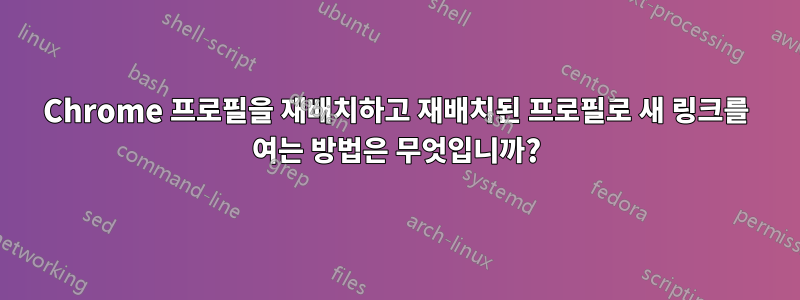
Chrome '사용자 데이터' 디렉터리를 이동하고 명령줄 스위치를 사용하여 여기에서 프로필을 성공적으로 시작했습니다 --user-data-dir="E:\chrome". 그러나 링크를 클릭하면 Chrome의 새 인스턴스가 열리고 빈 Chrome 프로필과 새 사용자 데이터 폴더가 다시 생성됩니다.
어떻게 해결할 수 있나요?
답변1
선택한 위치를 기본 위치로 가리키는 심볼릭 링크를 만듭니다.
mklink /d "%LocalAppData%\Google\Chrome\User Data" E:\chrome
답변2
사용하려는 user-data-dir 값과 함께 "HKEY_LOCAL_MACHINE\SOFTWARE\Policies\Google\Chrome" 아래에 "UserDataDir"이라는 문자열 값을 추가합니다. 그런 다음 인수 없이 chrome.exe를 시작할 수 있으며 파일 브라우저에서 *.html 파일을 실행하면 이 user-data-dir도 사용하여 열립니다.
답변3
Chrome이 처음 나왔을 때 Chrome으로 전환한 이후로 이 문제로 어려움을 겪고 있습니다. 불행하게도 Chrome은 기본 브라우저로 등록할 때 명령줄 인수를 포함하도록 설계되지 않았습니다(또는 현재 충분히 지능적이지 않습니다).
나는 제출했다이슈기본 브라우저로 등록할 때 Chrome/Chromium에 명령줄 인수를 포함하도록 요청하지만 구현되는 동안 숨을 멈추지 마십시오. (그들은 이 문제를 해결하는 데 관심이 없는 것 같습니다.)
요약: 다음 단락을 건너뛰세요.
내 첫 번째 솔루션(읽기 해결 방법)은 원래 .REG 파일을 만들어 등록해야 하는 다양한 위치(HTM* 파일, HTTP* 프로토콜, 하이퍼링크 등) 각각에 대해 명령줄을 수동으로 설정하는 것이었습니다. .) 물론 환경 변수를 사용할 수 있도록 확장 가능한 문자열(읽을 수 없거나 편집할 수 없는 이진 텍스트로 REG 파일로 내보냄)을 사용했기 때문에 이는 매우 불가능해졌습니다. 이 방법은 권장하지 않습니다.
browser나의 다음(및 현재) 솔루션은 세 가지 환경 변수, , browser_args및 를 만드는 것이었습니다 browser_args_cu. 이전 변수는 단순히 브라우저의 EXE 파일 경로를 보유합니다. 두 번째는 브라우저에 대한 명령줄 인수(있는 경우)를 보유하고, 마지막 인수는 사용자별 인수(예: userdata 폴더 위치)를 보유합니다. 그런 다음 브라우저를 등록해야 하는 모든 인스턴스(아래 목록 참조)를 확장 가능한 문자열로 바꾸고 %browser% %browser_args_cu% %browser_args% -- "%1"(4KB) REG 파일을 만들었습니다.
이제 REG 파일을 한 번만 병합하여 선택한 "브라우저"를 등록할 수 있습니다. 브라우저를 변경하려면 REG 파일을 편집할 필요가 없습니다. 내가 해야 할 일은 하나 또는 두 개의 환경 변수를 변경하는 것뿐입니다(예:시스템 속성), 이는 무한히 쉽습니다. 또한 짧은 명령을 실행하여 언제 어디서나 적절한 명령줄을 사용하여 브라우저를 실행할 수 %browser% %browser_args_cu% %browser_args% -- "%1"있으며 다른 옵션을 끝에 추가하여 테스트할 수도 있습니다. 또는 더 나은 방법은 변수를 배치 파일이나 바로가기(예: browser). 예를 들어, 다음을 경험하지 않고 확장 프로그램을 설치하려면심각한 버그문제를 해결하는 데 도움을 주려고 노력한 경우 Chromium을 닫은 다음 실행 browser --single-process하거나 처럼 확장 프로그램 페이지를 직접 열 수 있습니다 browser --single-process https://chrome.google.com/webstore/detail/….
Chrome/Chromium이 설정된 레지스트리 위치 목록:
[HKLM\SOFTWARE\Clients\StartMenuInternet\Chromium\shell\open\command]
[HKLM\SOFTWARE\Clients\StartMenuInternet\Google Chrome\shell\open\command]
[HKLM\SOFTWARE\Microsoft\Windows\CurrentVersion\App Paths\chrome.exe]
[HKCR\Applications\chrome.exe\shell\open\command]
[HKCR\ChromeExt\shell\open\command]
[HKCR\ChromeHTML\shell\open\command]
[HKCR\ChromiumExt\shell\open\command]
[HKCR\ChromiumHTML\shell\open\command]
[HKCR\ftp\shell\open\command]
[HKCR\http\shell\open\command]
[HKCR\https\shell\open\command]
[HKCR\MacromediaFlashPaper.MacromediaFlashPaper\shell\open\command]
[HKCR\pdf_auto_file\shell\open\command] (these two are custom for opening
[HKCR\svg_auto_file\shell\open\command] PDF and SVG files with)


